outlook怎么添加QQ邮箱的pop账户
outlook是office软件中的一款邮箱,这样小编就给大家介绍一下怎么在outlook中进行QQ邮箱的pop账户添加
具体如下:
1.首先我们需要在电脑桌面上找到浏览器图标,然后点击打开,输入QQ邮箱的地址,打开进入QQ邮箱界面,登录QQ邮箱账号之后,我们在界面的上方找到账户选项卡,点击打开

2. 切换到账户选项卡之后,我们下拉界面,然后可以在界面下方找到pop3的选项,我们需要点击这个选项右侧的开启按钮,然后会弹出开启pop3功能的窗口,然后我们会得到一个验证码,复制这个验证码
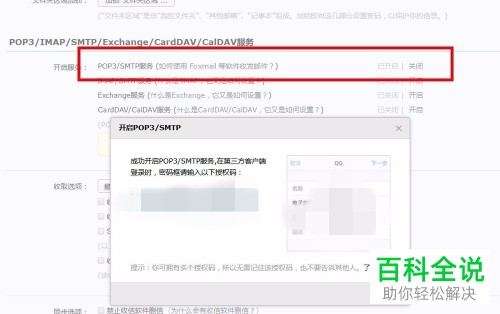
3. 完成之后,我们回到电脑桌面,然后在电脑桌面找到outlook图标,点击打开软件,进入界面之后在左侧的菜单中找到信息按钮,然后在右侧的窗口中找到添加账户的按钮
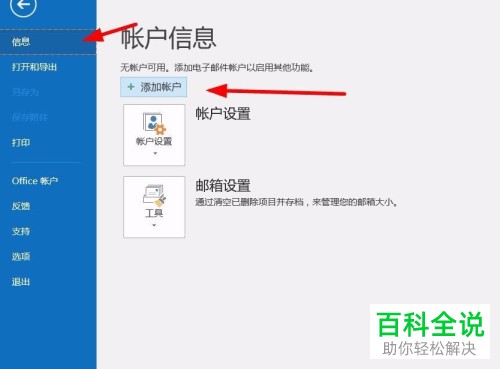
4. 进入添加账户的界面之后,我们需要将我们QQ邮箱的地址输入进输入栏中,输入完成之后点击下方的高级选项,然后勾选手动设置账户,完成之后我们就可以点击下方的连接按钮了

5.然后我们会进入到账户类型的选择,我们在所有账户类型中选择pop账户类型

6.接下来我们就会进入到pop账户的设置,我们需要在接收邮件的右侧端口输入995,然后勾选此服务要求加密连接,在代发邮件的右侧输入465,然后加密方式选择ssl,全部修改完成之后点击下一步按钮

7. 然后我们就会进入到需要输入QQ邮箱的密码的界面,需要注意的时候在这个界面我们不能输入QQ邮箱的密码,而需要之前我们复制的验证码
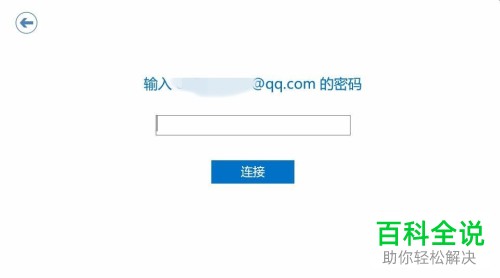
8.然后我们就会得到添加完成的提示,接下来我们点击确定就可以了

以上就是在outlook邮箱中添加popQQ邮箱的方法,并不对每一种机型和软件百分百有效
赞 (0)

